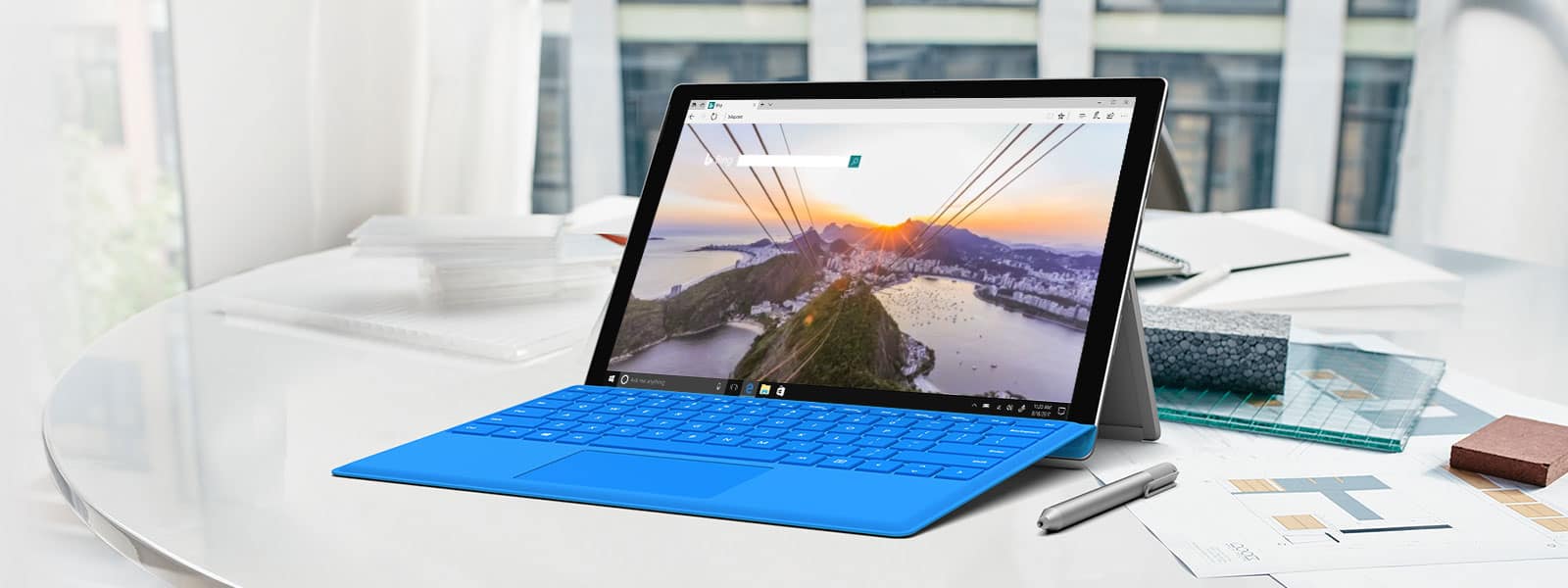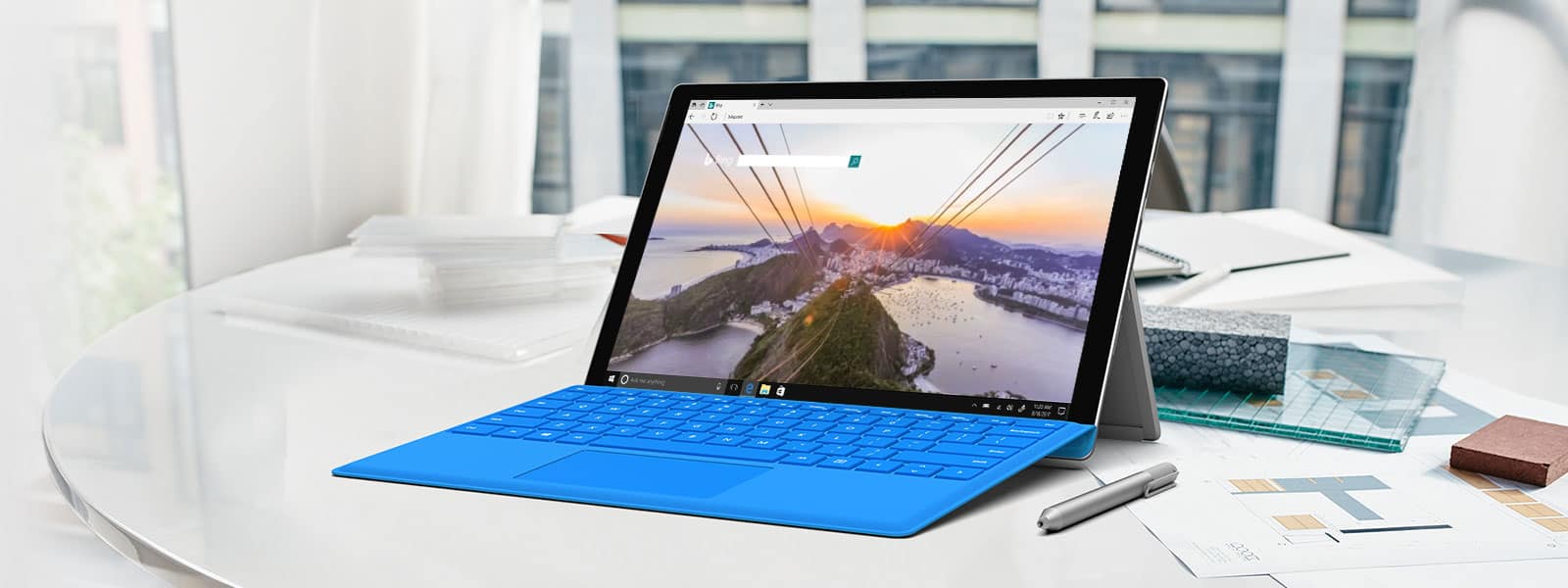Kaip įdiegti „Microsoft Edge Insider“ naujinimus

Turint visas Edge Insider naujienas, tikriausiai geriausia įdiegti naujausią naujinimą. Jei norite atnaujinti į naujausią Edge Insider versiją, ar
Norėdami sukurti kolekciją „Microsoft Edge Insider“:
Įgalinkite kolekcijas apsilankę „edge://flags“ ir įgalinę žymą „Eksperimentinių kolekcijų funkcija“.
Spustelėkite „Edge“ įrankių juostos piktogramą Kolekcijos.
Spustelėkite mygtuką „Pradėti naują kolekciją“ ir pavadinkite kolekciją.
Nuvilkite turinį iš tinklalapių į kolekciją.
Kolekcijos yra būsima „Microsoft“ naujosios „Chromium Edge“ naršyklės funkcija. Sukurta, kad būtų lengviau lyginti informaciją iš tinklalapių, kolekcijos leidžia kopijuoti tekstą, vaizdus ir nuorodas į tam skirtą pastabų skydelį, kad galėtumėte vėliau naudotis.
Kolekcijos dabar pasiekiamos Edge Insider Canary ir Dev kanaluose. Vis tiek turite jį įjungti rankiniu būdu, naudodami funkcijos vėliavėlę.
Paleiskite Edge Insider ir eikite į edge://flags naudodami adreso juostą. Ieškokite „kolekcijos“ naudodami puslapio viršuje esančią paieškos juostą. Naudokite išskleidžiamąjį meniu, kad pakeistumėte vėliavėlės „Eksperimentinių rinkinių funkcija“ būseną į „Įgalinta“.

Būsite paraginti iš naujo paleisti naršyklę, kad pritaikytumėte pakeitimus. Kai Edge bus paleistas iš naujo, šalia adreso juostos pamatysite naują piktogramą. Spustelėjus kortelių šūsnį bus atidaryta Kolekcijos šoninė juosta.
Įjungę rinkinius, esate pasiruošę pradėti rinkti informacijos fragmentus iš lankomų svetainių. Spustelėkite Kolekcijos piktogramą, kad atidarytumėte kolekcijų sritį. Norėdami pradėti, spustelėkite mygtuką „Pradėti naują kolekciją“, kad sukurtumėte pirmąją kolekciją.

Dabar galite nuvilkti turinį iš savo tinklalapio į kolekcijų sritį. Kiekvienas elementas įtraukiamas į kolekciją vėlesniam naudojimui. Geras būdas pradėti spustelėjus mygtuką „Pridėti dabartinį puslapį“ bus pridėta nuoroda į peržiūrimą tinklalapį.

Rinkiniai supaprastina keletą įprastų užduočių, pavyzdžiui, paryškina svarbias straipsnio dalis, kad galėtumėte vėliau pasinaudoti. Galite pridėti teksto prie kolekcijos pažymėdami jį puslapyje ir nuvilkdami į rinkinių sritį. Ta pati procedūra veikia ir vaizdams.

Norėdami ateityje peržiūrėti savo kolekciją, įrankių juostos mygtuku atidarykite Edge kolekcijų sritį. Tada galite pasirinkti savo kolekciją ir peržiūrėti joje esantį turinį. Turinys automatiškai susiejamas su jo kilmės tinklalapiu, todėl palietus teksto ištrauką bus atidarytas puslapis, iš kurio jis buvo nukopijuotas.
Kolekcijas galima eksportuoti į Excel arba Word. Tai leidžia naudoti šią funkciją, kad pradėtumėte dirbti su tyrimo dokumentu, nereikia kopijuoti, įklijuoti ir naudoti „alt-tab“ tarp „Word“ ir naršyklės.

Norėdami eksportuoti kolekciją, atidarykite ją kolekcijų srityje. Spustelėkite bendrinimo piktogramą viršutiniame dešiniajame srities kampe ir pasirinkite programą, į kurią norite siųsti. Nors šiuo metu siūlomos tik „Excel“ ir „Word“, panašu, kad laikui bėgant bus pridėta daugiau formatų.
Kolekcijos tvarkomos spustelėjus kolekcijų įrankių juostos piktogramą, kad būtų parodyta kolekcijų sritis. Čia pamatysite visų sukurtų kolekcijų sąrašą. Naują kolekciją galite sukurti naudodami mygtuką „Pradėti naują kolekciją“.

Palietus kolekciją ji bus atidaryta ir atskleis jos turinys. Dešiniuoju pelės mygtuku spustelėję kolekciją galite ją pervardyti arba ištrinti. Jei norite masiškai ištrinti kelias kolekcijas, naudokite žymimuosius laukelius, kurie rodomi šalia kiekvieno elemento, kai užvedate pelės žymeklį. Pasirinkite norimas ištrinti kolekcijas ir spustelėkite šiukšliadėžės piktogramą, kuri rodoma sąrašo viršuje.
Kol dar tik kuriama, kolekcijos yra įdomi funkcija, skatinanti vartotojus saugoti tinklalapio turinį, kad būtų galima pasinaudoti vėliau. Jokia kita naršyklė nesuteikia tokios integruotos patirties, kaip ši, nors dar reikia pamatyti, ar vartotojai iš tikrųjų kurs kolekcijas. Atsižvelgiant į viską, kolekcijos kuravimas yra panašus į kopijavimą ir įklijavimą į „Word“ ar „OneNote“. Tiesą sakant, ji turi panašumų su sena „Internet Explorer“ palaikoma susietųjų pastabų funkcija „OneNote“ darbalaukio programose, kuri taip pat automatiškai susiejo teksto ištraukas su naršyklėje atidarytais tinklalapiais.
Turint visas Edge Insider naujienas, tikriausiai geriausia įdiegti naujausią naujinimą. Jei norite atnaujinti į naujausią Edge Insider versiją, ar
Netyčia uždarėte skirtuką, į kurį norite grįžti? „Edge Insider“ leidžia lengvai atkurti tai, ką darėte.
„Microsoft“ pristatė „Microsoft Edge Dev“ ir „Canary Channels“, kurie yra „Microsoft Edge“ naršyklės versijos, pagrįstos „Chromium“. Galų gale, šių derinys
„Microsoft“ dabartinė „Insider“ versija būsimame „Chromium“ palaikančio „Edge“ leidime turi daug trūkstamų funkcijų, palyginti su esama „EdgeHTML“ naršykle.
Naršant žiniatinklyje jūsų įrenginys gali sukaupti daugybę trečiųjų šalių stebėjimo slapukų, kurie padeda reklamuotojams nukreipti jus įvairiose svetainėse. nors
„Microsoft“ naujoji „Chromium“ varoma „Edge Insider“ naršyklė palaiko profilius – funkcija, kuri bus nauja šiuo metu įtrauktos „Edge“ naudotojams.
„Microsoft“ naujoji „Chromium“ pagrindu sukurta „Edge“ naršyklė pristato sąsają, kuri bus visiškai nauja dabartiniams „Edge“ vartotojams. Dauguma nustatymų iš dabartinių
„Microsofts Edge Insider“ apima daugybę funkcijų, kurios palengvina turinio naudojimą žiniatinklyje. Galite leisti jums garsiai perskaityti straipsnius, kurie
Pastaraisiais metais daugelis „Microsoft“ pagrindinių funkcijų, skirtų (senajam) „Edge“, buvo susijusios su „Reading View“ ir jo įrankiais, padedančiais skaitytojams ir besimokantiems. Bent jau
„Microsofts Edge Insider“ versijose pateikiamas kitoks požiūris į duomenų valdymą nei išeinančioje „EdgeHTML“ pagrįstoje naršyklėje. Jūs galite labiau kontroliuoti
„Microsoft Edge Insider“ suteikia keletą parinkčių, kaip tinkinti naujo skirtuko puslapį. Pagal numatytuosius nustatymus jame rodoma dienos Bing nuotrauka ir pateikiama
Kolekcijos yra būsima „Microsoft“ naujos „Chromium“ valdomos „Edge“ naršyklės funkcija. Sukurta taip, kad būtų lengviau lyginti informaciją iš tinklalapių,
„Edge“ atkuriant „Chromium“, dabar naršyklė visiškai palaiko svetainių su galiojančiu žiniatinklio programos aprašu diegimą. Šios svetainės dažniausiai yra
Skirtukai pakeitė naršymą internete. Daugelis, jei ne dauguma, vartotojų vienu metu dirba su daugybe skirtukų, kai kurie iš jų lieka atidaryti fone.
„Microsofts Edge Insider“ versijose dabar yra stebėjimo prevencijos palaikymas. Ši funkcija padeda apsaugoti jūsų privatumą internete, išjungdama svetainių stebėjimo priemones.
„Windows 10“ suteikia daugybę pelės tinkinimo parinkčių, todėl galite lanksčiai nustatyti, kaip veikia jūsų žymeklis. Šiame vadove gerai pasimokykite, kaip efektyviai naudoti savo pelę.
Sužinokite, kaip paaukoti Robux savo draugams Roblox platformoje. Šiame straipsnyje rasite efektyvius metodus, kaip pasidalinti Robux greitai ir lengvai.
Išsamus vadovas, kaip <strong>atšaukti „Netflix“</strong> prenumeratą ir atsisakyti paskyros. Sužinokite, kokios yra priežastys ir procesas, kaip tai padaryti.
Sužinokite, kaip daryti geresnes asmenukes su išmaniojo telefono kamera, naudojant efektyvius patarimus ir gudrybes.
Kaip atkurti gamyklinius Meta Quest 2 suraskite visus paslapčių ir gudrybių sprendimus, kad pagerintumėte savo virtualios realybės patirtį.
Sužinokite, kas peržiūrėjo jūsų „Instagram“ profilį, naudojant efektyvius įrankius ir strategijas. Išsiaiškinkite, kaip sekti savo „Insta“ persekiotojus!
Kaip įjungti nuotolinio darbalaukio ryšius „Windows 10“: žingsniai, patarimai ir priemonės, kad būtų galima pasiekti kompiuterį nuotoliniu būdu. Sužinokite daugiau apie „Windows Remote Desktop Connection“.
Pasitaiko atvejų, kai pokalbio draugas gali jus suerzinti ir nenorite, kad jis matytų jūsų istorijas ar žavesius. Tokiu atveju sužinokite, kaip pašalinti arba užblokuoti ką nors „Snapchat“.
Kaip pataisyti, kad „Nintendo Switch“ neįsijungtų? Štai 4 paprasti sprendimai, kaip ištaisyti, kad „Nintendo Switch“ neįsijungtų.
Gaukite atsakymus į „Android“ problemą: kaip iš naujo paleisti telefoną be maitinimo mygtuko? Aptarti šeši geriausi būdai iš naujo paleisti telefoną nenaudojant maitinimo mygtuko.